电脑桌面右击之后老是转圈的解决方法 电脑桌面右击转圈一直不消失
更新时间:2023-10-21 13:12:12作者:yang
电脑桌面右击之后老是转圈的解决方法,当我们在电脑桌面上右击鼠标时,有时会出现一个令人困扰的问题——转圈不消失,这个问题让我们无法正常使用电脑,不仅影响工作效率,还让人感到十分烦恼。不必担心我们可以通过一些简单的解决方法来解决这个问题。本文将为大家介绍一些有效的解决办法,帮助大家摆脱电脑桌面右击转圈的困扰。无论是对于经常遇到这个问题的用户,还是对于初次遇到这个问题的用户,本文都将对你们有所帮助。让我们一起来解决这个问题,重新恢复电脑的正常使用吧!
具体方法如下:
1、我们桌面上找到我的电脑然后点击右键;
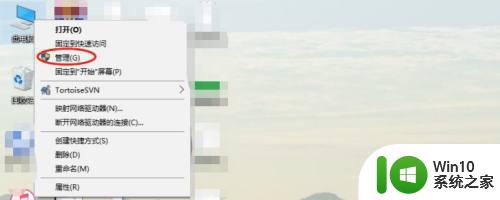
2、然后我们点击管理进入管理面板;
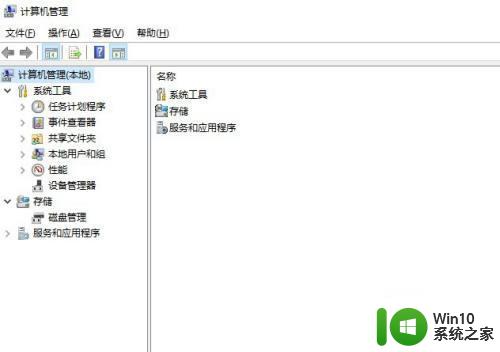
3、然后我们点击设备管理器进入设备管理器面板;
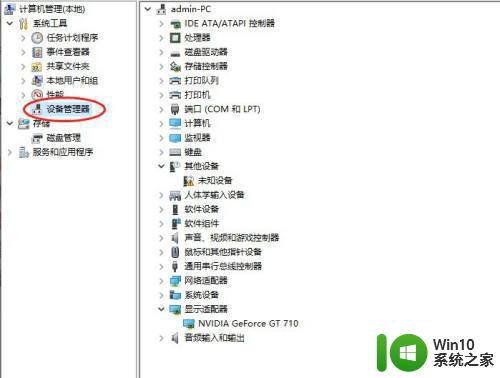
4、我们找到显示器适配器点击展开功能选项;
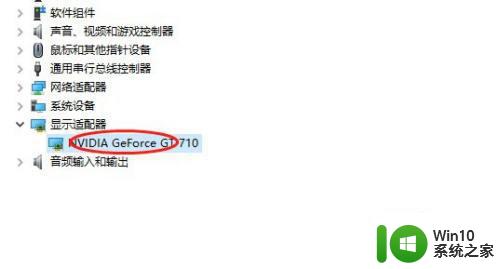
5、这里展开的是当前电脑的显卡,笔记本有独显和集显台式机一般只有独显,我们右键卸载独显。
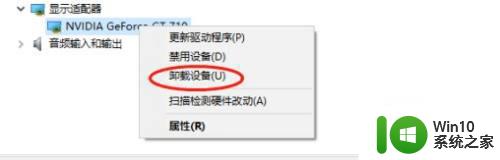
6、然后呢我们重启电脑,发现电脑正常运转,重新安装个稳定版的显卡驱动就好了。
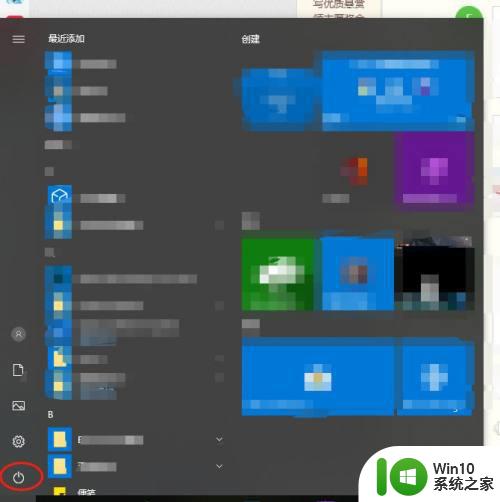
以上就是关于电脑桌面右击之后老是转圈的解决方法的全部内容,如果有用户遇到相同情况,可以按照小编的方法来解决。
电脑桌面右击之后老是转圈的解决方法 电脑桌面右击转圈一直不消失相关教程
- 电脑桌面右击一直转圈圈怎么解决 电脑桌面右击鼠标一直转圈怎么解决问题
- 电脑桌面右键一直转圈的修复方法 电脑桌面右键一直转圈无法打开菜单
- 文件夹右击鼠标一直转圈圈如何解决 右击鼠标一直转圈圈怎么办
- 电脑右键刷新一直转圈圈怎么办 电脑右键刷新一直转圈如何解决
- 电脑右键转圈圈反应慢如何解决 为什么电脑右键一直转圈很慢
- 优盘插到电脑上一按右键就一直转圈怎么办 优盘右键转圈解决方法
- 电脑更新之后重启一直转圈的修复方法 更新系统后重启一直转圈如何解决
- 重启电脑一直在转圈圈修复方法 电脑重启后一直转圈圈无法进入系统怎么办
- 重启电脑一直正在重新启动一直转圈圈怎么办 电脑重启后一直在转圈圈怎么办
- 电脑桌面右击就无反应怎么解决 电脑桌面右击没有反应怎么办
- 电脑桌面右击没有反应的修复方法 为什么电脑桌面右击没有反应
- 电脑一直转圈圈进入不了系统的修复方法 电脑一直转圈打不开机怎么办
- U盘装机提示Error 15:File Not Found怎么解决 U盘装机Error 15怎么解决
- 无线网络手机能连上电脑连不上怎么办 无线网络手机连接电脑失败怎么解决
- 酷我音乐电脑版怎么取消边听歌变缓存 酷我音乐电脑版取消边听歌功能步骤
- 设置电脑ip提示出现了一个意外怎么解决 电脑IP设置出现意外怎么办
电脑教程推荐
- 1 w8系统运行程序提示msg:xxxx.exe–无法找到入口的解决方法 w8系统无法找到入口程序解决方法
- 2 雷电模拟器游戏中心打不开一直加载中怎么解决 雷电模拟器游戏中心无法打开怎么办
- 3 如何使用disk genius调整分区大小c盘 Disk Genius如何调整C盘分区大小
- 4 清除xp系统操作记录保护隐私安全的方法 如何清除Windows XP系统中的操作记录以保护隐私安全
- 5 u盘需要提供管理员权限才能复制到文件夹怎么办 u盘复制文件夹需要管理员权限
- 6 华硕P8H61-M PLUS主板bios设置u盘启动的步骤图解 华硕P8H61-M PLUS主板bios设置u盘启动方法步骤图解
- 7 无法打开这个应用请与你的系统管理员联系怎么办 应用打不开怎么处理
- 8 华擎主板设置bios的方法 华擎主板bios设置教程
- 9 笔记本无法正常启动您的电脑oxc0000001修复方法 笔记本电脑启动错误oxc0000001解决方法
- 10 U盘盘符不显示时打开U盘的技巧 U盘插入电脑后没反应怎么办
win10系统推荐
- 1 萝卜家园ghost win10 32位安装稳定版下载v2023.12
- 2 电脑公司ghost win10 64位专业免激活版v2023.12
- 3 番茄家园ghost win10 32位旗舰破解版v2023.12
- 4 索尼笔记本ghost win10 64位原版正式版v2023.12
- 5 系统之家ghost win10 64位u盘家庭版v2023.12
- 6 电脑公司ghost win10 64位官方破解版v2023.12
- 7 系统之家windows10 64位原版安装版v2023.12
- 8 深度技术ghost win10 64位极速稳定版v2023.12
- 9 雨林木风ghost win10 64位专业旗舰版v2023.12
- 10 电脑公司ghost win10 32位正式装机版v2023.12